你平常是怎么给电脑关机的?除了常见的点击屏幕左下角的 Windows 徽标开始按钮,在弹出的对话框中选择“关机”选项,这种最基本的关机方法外,还有几种方法可以关闭电脑。
想要掌握电脑关机的“武林秘籍”吗?快来和小A一起学起来吧
使用快捷键
按下【alt】+【f4】组合键,然后按回车键即可快速关闭华硕笔记本电脑。这种方式方便快捷,适用于大多数情况。此外,Windows键 + X然后选择“关机或注销” > “关机”也是一种常用的快捷键关机方式。这些快捷键不仅提高了操作效率,还能带来更加便捷的使用体验。对于习惯使用键盘操作的朋友来说,快捷键关机无疑是首选。
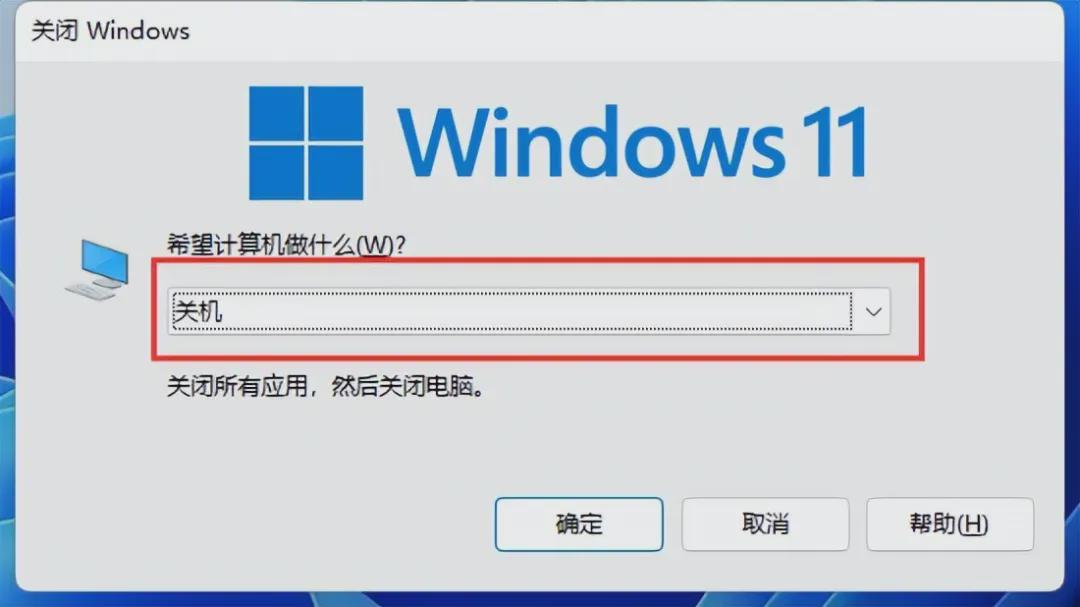
利用快捷方式
可以创建一个关机的快捷方式。具体方法是在桌面上右键单击,选择“新建”->“快捷方式”,然后在“请键入对象的位置”框中输入“shutdown -s -t 0”(不含引号),点击“下一步”并为快捷方式命名,如“关机”。创建好快捷方式后,双击它即可快速关机。
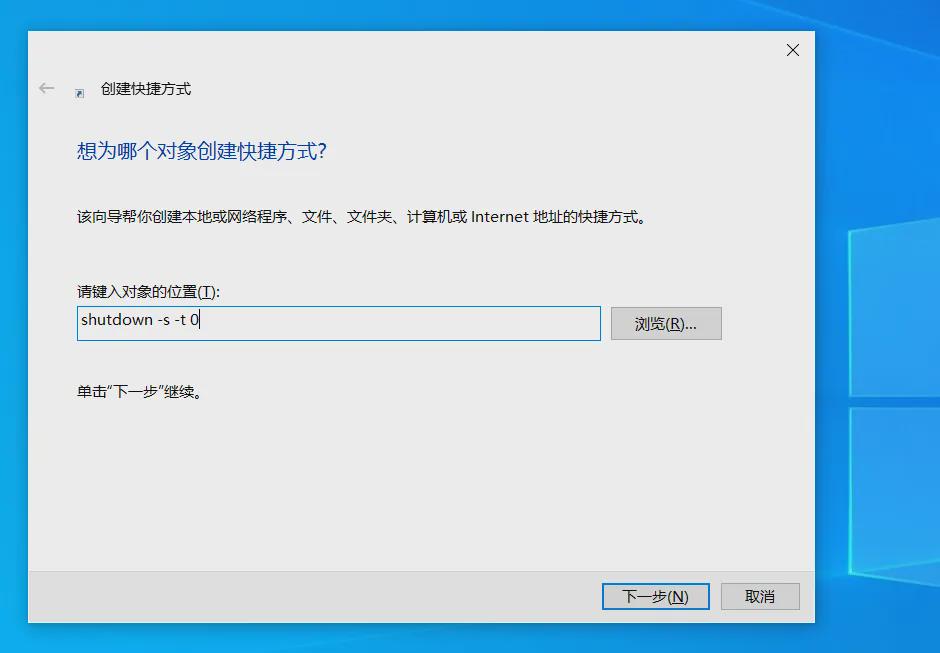
使用任务管理器
按下 Ctrl+Shift+Esc 组合键打开任务管理器,在“进程”选项卡中选择“explorer.exe”进程,然后点击“结束进程”按钮。此时桌面会消失,再按下 Ctrl+Alt+Del 组合键,在弹出的界面中选择“关机”->“关机”即可。
命令提示符关机
对于那些需要定时关机或需要更灵活控制关机过程的用户来说,通过打开命令提示符(管理员)并输入相应的关机命令,用户可以轻松实现定时关机或立即关机。例如,shutdown -s -t 0命令将立即关闭计算机,而shutdown -s -t 时间命令则允许用户设定一个延迟时间后再关机。这种方式特别适合需要在特定时间自动关闭电脑以节省能源或执行其他任务的用户。
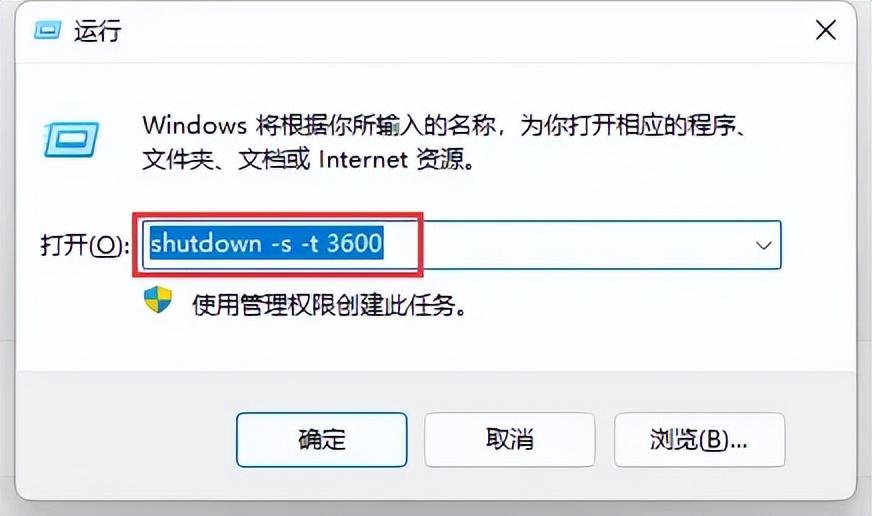
设置电源按钮功能
在 Windows 操作系统中,可以设置电源按钮的功能。进入“控制面板”->“电源选项”->“选择电源按钮的功能”,可以将电源按钮设置为“关机”、“睡眠”、“休眠”等功能。这样,按下电源按钮即可执行相应的操作。
强制关机
应对无响应的紧急措施,虽然强制关机通常不是推荐的做法,因为它可能会导致数据丢失或系统损坏,但在某些情况下(如系统无响应、程序崩溃等),你就可能需要采取这种紧急措施来关闭电脑。华硕电脑可以通过长按电源键来实现强制关机。但得注意,在使用此方法时应格外小心,并确保已经保存了所有重要数据和工作。

通常情况下,我们还是要关闭所有正在运行的程序后,再来关闭计算机。
随着我们对电脑多样化关机方式的深入了解,从简单的快捷键关机到复杂的任务计划程序设置,充分掌握这些关机方式,不仅可以提升操作效率和使用体验,还能在关键时刻为大家解决燃眉之急。






















 被折叠的 条评论
为什么被折叠?
被折叠的 条评论
为什么被折叠?








